
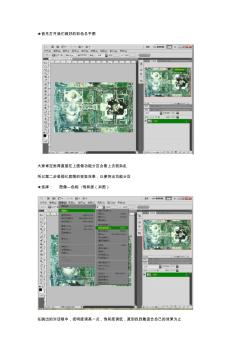
★首先打开我们做好的彩色总平图 大家肯定觉得直接在上面做功能分区会看上去很杂乱 所以第二步是弱化底图的视觉效果,以便突出功能分区 ★选择: 图像—色相 /饱和度(如图) 在跳出的对话框中,把明度调高一点,饱和度调低,直到找到最适合自己的效果为止 ★接下来做的是分区,在工具里选择选框工具(根据需要选择椭圆或者矩形,如下图) ★在底图之上新建图层(如下图) ★用油漆桶填充,然后在图层那边把填充的 100%进行透明度的调整(如下图) 注:完成后别忘了取消选择哦,就是圆周围的虚线不能有 这个时候有人会觉得这样太简陋了,所以我们还要给它描个边 ★双击图层 1 或者下面的 fx 按钮后选择描边(如下图),在弹出的对话框中调整 注:如果你想画圆形,先选择椭圆,再在如下图的菜单栏修改(如下图,样式选 1:1 时是 圆形) ~~~~~~~~~~~~~~~~关于画笔制作的分割线(已有画笔的同学可跳过) ~~

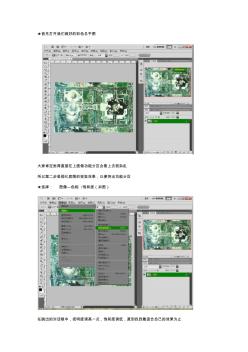
★首先打开我们做好的彩色总平图 大家肯定觉得直接在上面做功能分区会看上去很杂乱 所以第二步是弱化底图的视觉效果,以便突出功能分区 ★选择: 图像—色相 /饱和度(如图) 在跳出的对话框中,把明度调高一点,饱和度调低,直到找到最适合自己的效果为止 ★接下来做的是分区,在工具里选择选框工具(根据需要选择椭圆或者矩形,如下图) ★在底图之上新建图层(如下图) ★用油漆桶填充,然后在图层那边把填充的 100%进行透明度的调整(如下图) 注:完成后别忘了取消选择哦,就是圆周围的虚线不能有 这个时候有人会觉得这样太简陋了,所以我们还要给它描个边 ★双击图层 1 或者下面的 fx 按钮后选择描边(如下图),在弹出的对话框中调整 注:如果你想画圆形,先选择椭圆,再在如下图的菜单栏修改(如下图,样式选 1:1 时是 圆形) ~~~~~~~~~~~~~~~~关于画笔制作的分割线(已有画笔的同学可跳过) ~~
热门知识
校园书店功能分区-
话题: 建筑设计a514614126
-
话题: 园林景观lovebearmore
精华知识
校园书店功能分区-
话题: 建筑渲染xunzhigang
最新知识
校园书店功能分区-
话题: 建筑设计seaking2012
- 校园花坛里一般种什么植物
- 国外校园绿地景观
- 帝京平成大学中野校园景观
- 大学校园景观小品设计
- 幼儿园校园绿化
- 校园绿化图片大全
- 校园绿化种植设计图
- 校园绿化标准
- 学校园区绿化风景图
- 校园绿化设计ppt
- 以体育功能转换为目标的旧工业建筑改造设计策略
- 中国铝业连城分公司完成CBS仓储管理功能模块构建
- 关于某厂家三相三线电子式多功能电能表需量测试调查
- 官厅水库上游流域水土保持生态修复分区及实用技术
- 基于CATIA影像草图功能台灯底座三维实体设计
- 基于SPCE061A单片机多功能电力参数监测仪表
- 基于CityEngine数字校园建筑物三维建模
- 基于GIS平台辽阳市水资源管理信息系统设计与功能
- 户外落地式带分界保护(看门狗)功能预付费高压计量箱
- 基于GIS、RS滴灌棉田土壤养分精确管理分区
- 框混多层多功能住宅施工组织设计工程量汇总表
- 交换机基础功能介绍
- 基于71M6534H新型多功能电能表设计与实现
- 基建安全质量管理移动应用功能界面设计说明
- 建筑设备监控系统实时性可靠性可维护性功能测试记录
- 基于神经网络农地景观游憩功能评价及空间异质性
- 具有更换指示功能浪涌避雷器为户外LED照明提供保护



